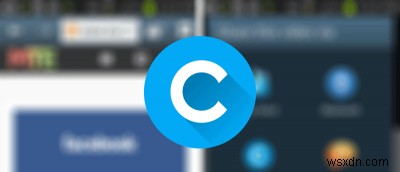
Android 스마트폰에서 정말 멋진 기사를 읽고 있고 컴퓨터의 큰 화면에서 같은 내용을 읽고 싶다면 어떻게 하시겠습니까? 글쎄, 당신은 당신의 데스크탑에서 열릴 링크를 공유할 수 있습니다. 여기서 문제는 특정 링크를 데스크탑과 공유하는 방법입니다. 링크를 자신에게 이메일로 보내고 데스크탑에서 방문할 수는 있지만 가장 편리한 방법은 아닙니다. 더 나은 접근 방식은 이 작업을 수행하기 위해 특별히 개발된 앱을 사용하는 것입니다. 아래 가이드에서 Android 휴대전화에서 데스크톱으로 링크를 빠르게 공유하는 방법을 확인할 수 있습니다.
우리는 사용자가 Android 기반 장치에서 데스크톱으로 링크를 공유할 수 있도록 하는 CaastMe라는 앱을 사용할 것입니다. 작업을 완료하기 위해 어떤 종류의 장비도 필요하지 않습니다. 장치에 설치된 CaastMe 앱만 있으면 됩니다. 방법은 다음과 같습니다.
기본 웹 브라우저에서 링크 공유
기기에서 기본 웹 브라우저를 실행하고 데스크톱에서 읽고 싶은 웹사이트를 엽니다.

사이트가 로드되면 메뉴 버튼을 눌러 메뉴를 불러옵니다. 화면에 나타나는 메뉴에서 "페이지 공유"를 탭하면 현재 페이지를 다른 앱과 공유할 수 있습니다.
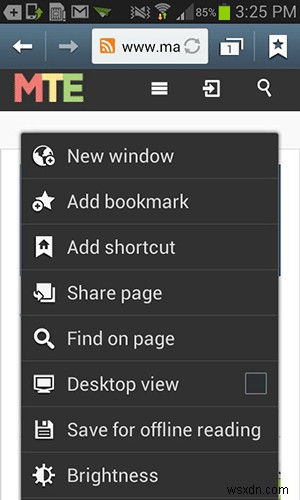
다음 화면에서 현재 페이지를 공유할 앱을 선택할 수 있습니다. 우리의 목표는 현재 웹 페이지의 링크를 바탕 화면으로 보내는 것이므로 앱 목록에서 "CaastMe"를 선택합니다.

지금 해야 할 일은 데스크탑에서 CaastMe 웹사이트로 이동하는 것입니다. CaastMe 앱에서 QR 코드 리더를 사용하여 스캔해야 하는 사이트에서 QR 코드를 찾을 수 있습니다. 기기의 카메라를 컴퓨터 화면으로 옮기고 코드를 스캔하기만 하면 됩니다.
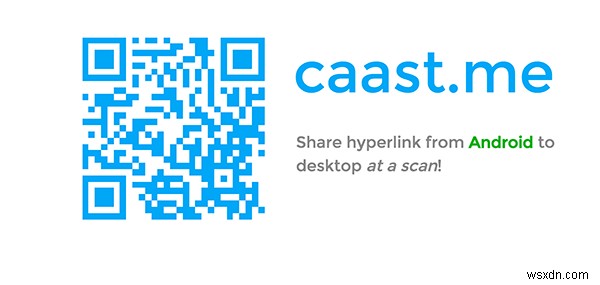
코드를 스캔하는 즉시 장치에서 현재 열려 있는 웹 페이지가 데스크탑에서 열립니다. 작업이 완료되었습니다.
링크가 데스크톱에 공유되었으며 기기에서 공유한 것과 동일한 웹사이트를 볼 수 있습니다.
장치의 웹 브라우저에서 링크를 공유할 수 있을 뿐만 아니라 공유 기능을 지원하는 장치의 거의 모든 앱을 사용하여 공유할 수 있습니다. YouTube 동영상을 공유하여 컴퓨터의 큰 화면에서 볼 수 있는 방법을 알아보겠습니다.
YouTube 동영상 링크 공유
기기에서 YouTube 앱을 실행하고 공유하려는 동영상을 검색하여 재생합니다.

오른쪽 상단 모서리에 있는 "공유" 아이콘을 누르고 링크 공유를 위해 "CaastMe" 앱을 선택합니다.
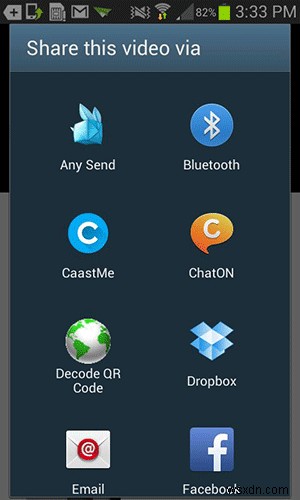
다시 한번 CastMe 웹사이트로 이동하여 QR 코드를 스캔합니다. 그러면 비디오가 데스크탑에서 실행됩니다.
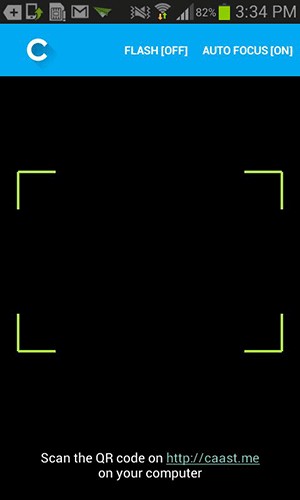
완료되었습니다.
결론
Android 휴대전화에서 데스크톱으로 링크를 공유하고 싶었지만 링크를 이메일로 자신에게 보내는 것 외에 다른 방법이 없었다면 이제 번거로움 없이 훨씬 더 나은 방법을 사용할 수 있습니다. 한 번 시도해 보고 어떤 효과가 있는지 알려주세요!
